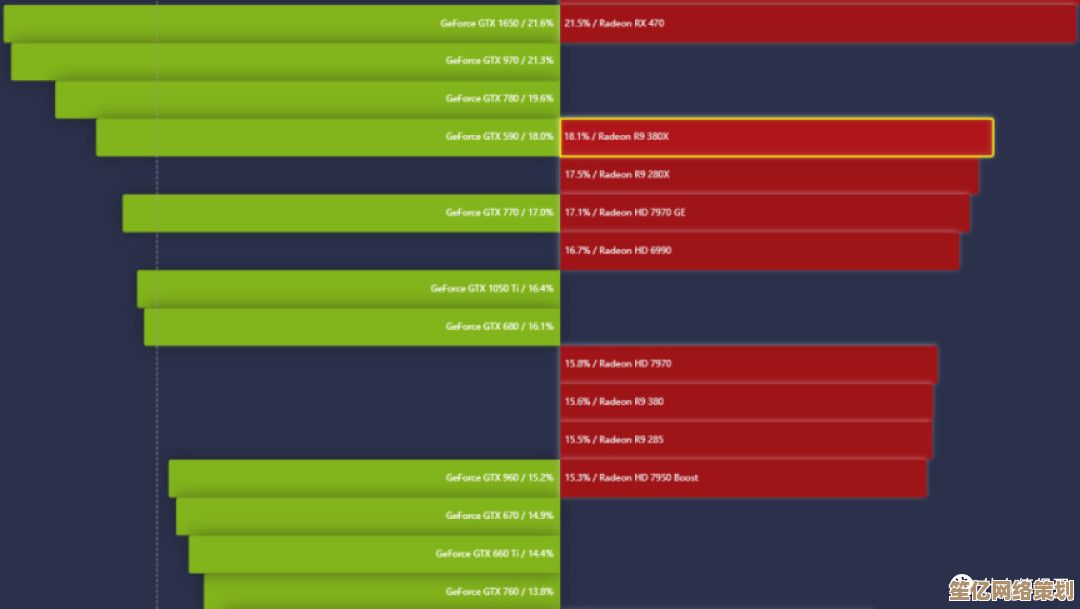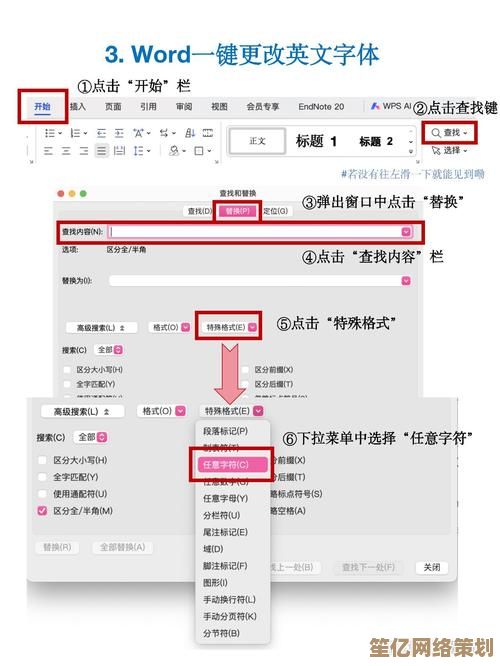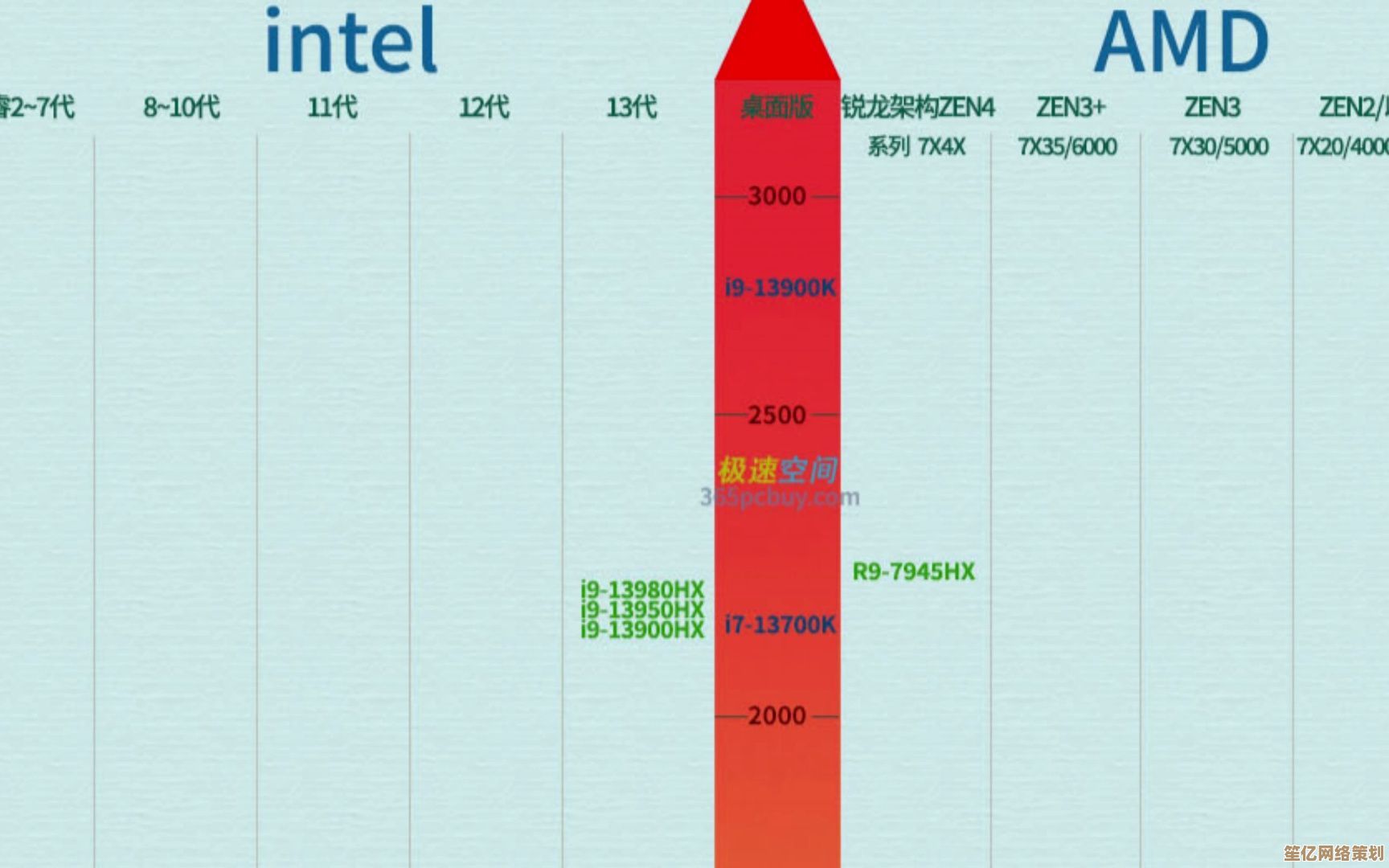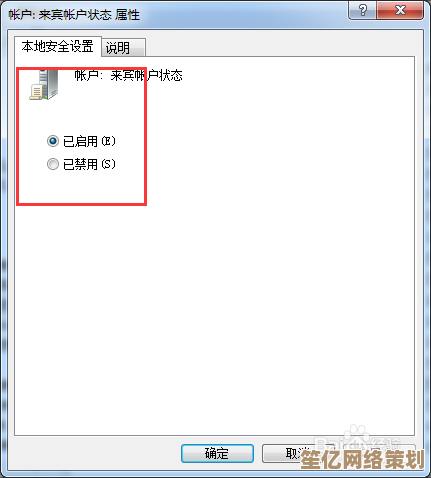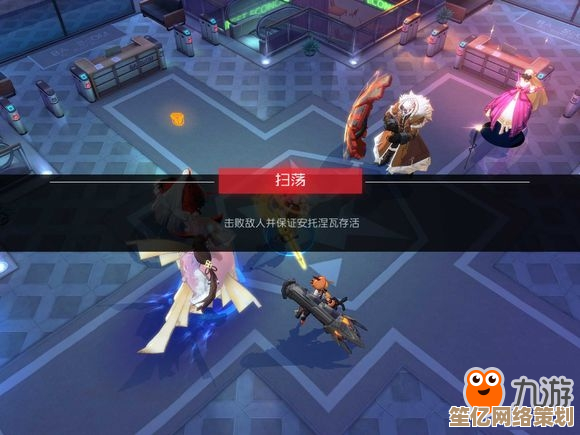电脑关机后蓝屏怎么办?详细解决方案一步步教您
- 问答
- 2025-09-17 15:21:43
- 2
电脑关机后蓝屏怎么办?详细解决方案一步步教您
最新消息(2025-09-17):微软近期发布了一项针对Windows 11/10的更新补丁(KB5034441),修复了因系统文件损坏导致的关机蓝屏问题,建议用户及时检查系统更新,避免因兼容性问题引发故障。
关机蓝屏的常见原因
电脑关机时出现蓝屏(Blue Screen of Death, BSOD)通常与以下问题相关:

- 系统文件损坏:Windows关键文件丢失或损坏。
- 驱动程序冲突:尤其是显卡、主板或电源管理驱动不兼容。
- 硬件故障:内存条松动、硬盘坏道或电源供电不稳。
- 软件冲突:第三方安全软件或后台程序阻止正常关机。
- 系统更新失败:未完成的更新可能导致关机异常。
解决方案(逐步操作)
步骤1:进入安全模式排查问题
- 重启电脑,在启动时连续按 F8(Win7)或 Shift+重启(Win10/11)进入高级启动选项。
- 选择 “安全模式” 启动,观察关机是否仍蓝屏。
- 若安全模式下正常:说明是第三方软件或驱动导致。
- 若仍蓝屏:可能是硬件或系统核心文件问题。
步骤2:检查并修复系统文件
- 以管理员身份运行 命令提示符(Win+X → 终端(管理员))。
- 依次输入以下命令并回车:
sfc /scannow # 扫描修复系统文件 dism /online /cleanup-image /restorehealth # 修复系统映像 chkdsk /f /r # 检查磁盘错误(需重启后执行)
步骤3:更新或回滚驱动程序
- 按 Win+X → 设备管理器,展开以下项目检查黄色感叹号:
- 显示适配器(显卡驱动)
- 系统设备(主板驱动)
- 右键选择 “更新驱动程序” 或 “回滚驱动程序”(若最近更新后出现问题)。
步骤4:排查硬件问题
- 内存检测:
- 使用工具 Windows内存诊断(搜索运行)或 MemTest86。
- 硬盘检测:
- 使用 CrystalDiskInfo 检查硬盘健康状态。
- 电源检查:
更换电源插座或尝试另一台电脑的电源(笔记本可移除电池后测试)。
步骤5:禁用快速启动(针对Win10/11)
- 打开 控制面板 → 电源选项 → 选择电源按钮的功能。
- 点击 “更改当前不可用的设置”,取消勾选 “启用快速启动”,保存后重启。
步骤6:分析蓝屏日志
- 下载工具 BlueScreenView 或 WinDbg。
- 打开 C:\Windows\Minidump 中的蓝屏日志文件,查看报错代码(如
CRITICAL_PROCESS_DIED)。 - 根据错误代码搜索微软支持文档或社区解决方案。
终极方案:重置或重装系统
如果以上方法无效,可尝试:
- 系统重置:
设置 → 更新与安全 → 恢复 → 重置此电脑(保留或删除文件)。
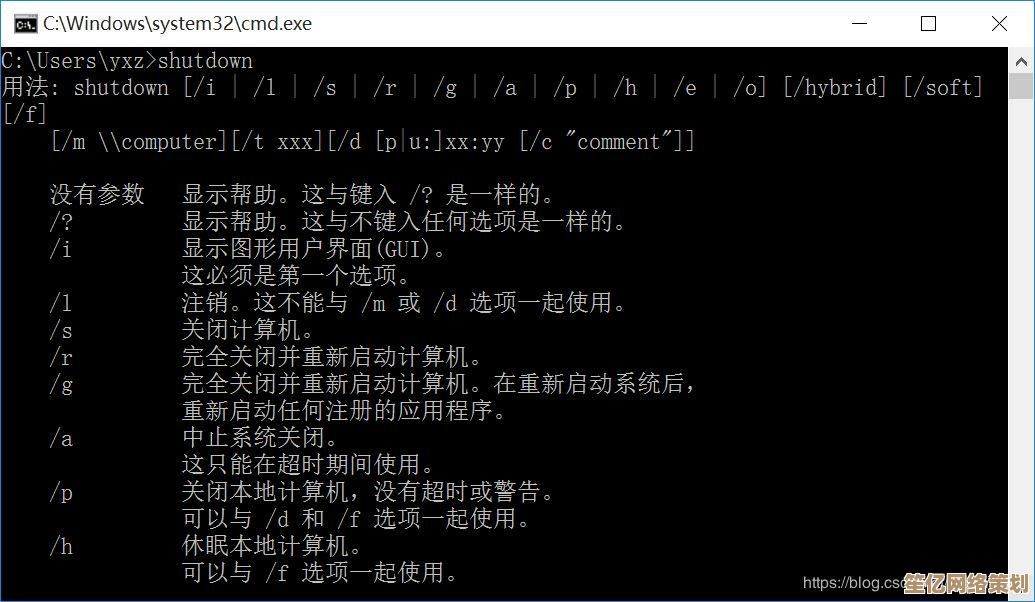
- 纯净安装系统:
制作U盘启动盘,彻底重装Windows。
预防措施
- 定期备份重要数据。
- 避免使用非官方驱动或破解软件。
- 安装硬件时确保兼容性(如内存条频率匹配主板)。
提示:若问题持续,建议联系专业维修人员检测硬件(如主板电容损坏)。
参考资料:
- 微软官方支持文档(2025-09-17更新)
- Windows硬件兼容性列表(HLK)
- 技术社区(如Tenforums、Reddit/r/techsupport)
本文由雪和泽于2025-09-17发表在笙亿网络策划,如有疑问,请联系我们。
本文链接:http://waw.haoid.cn/wenda/1295.html